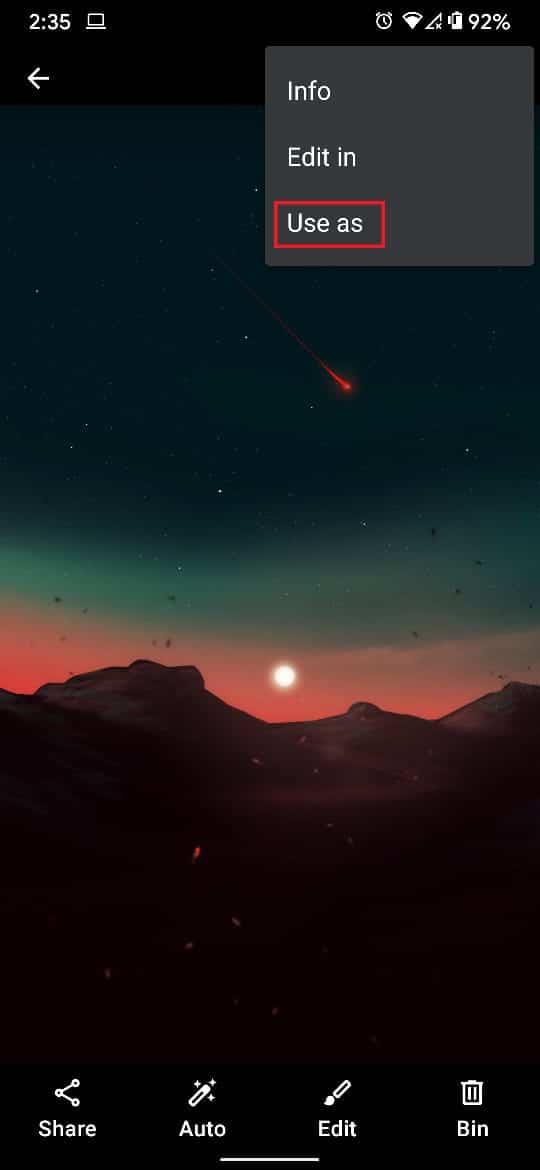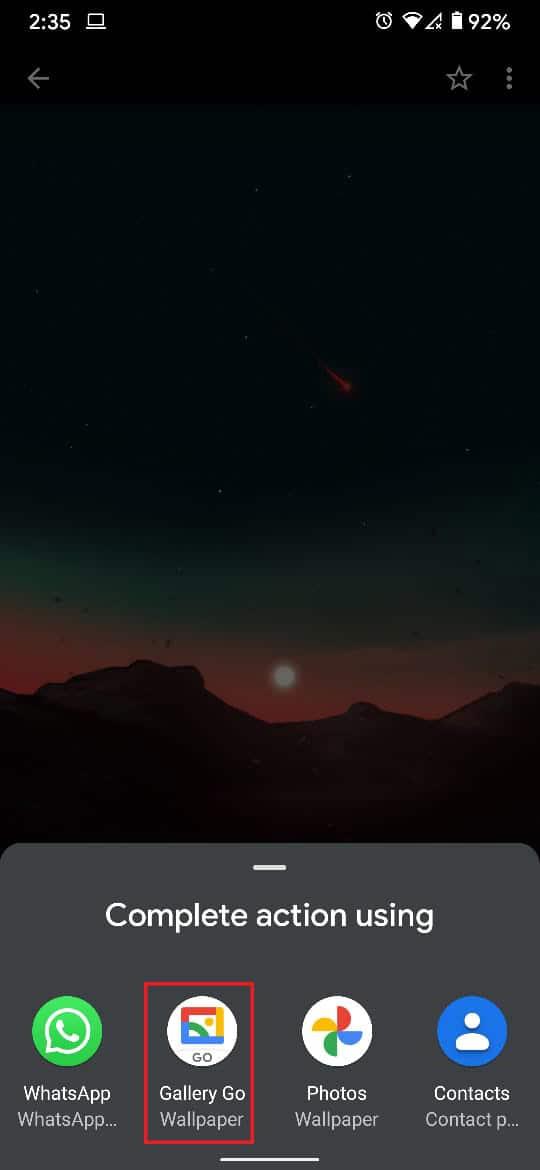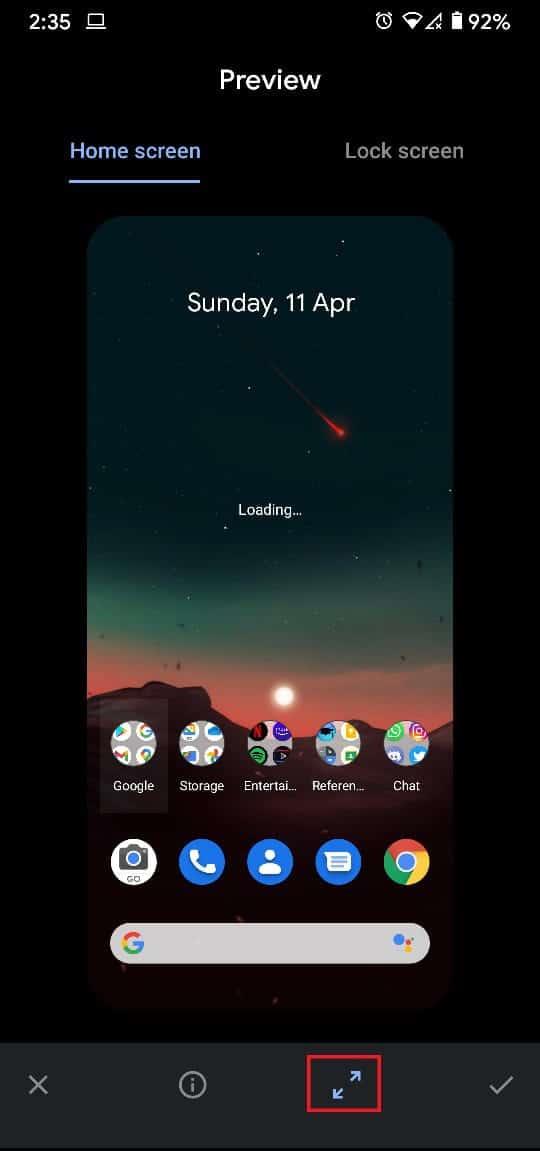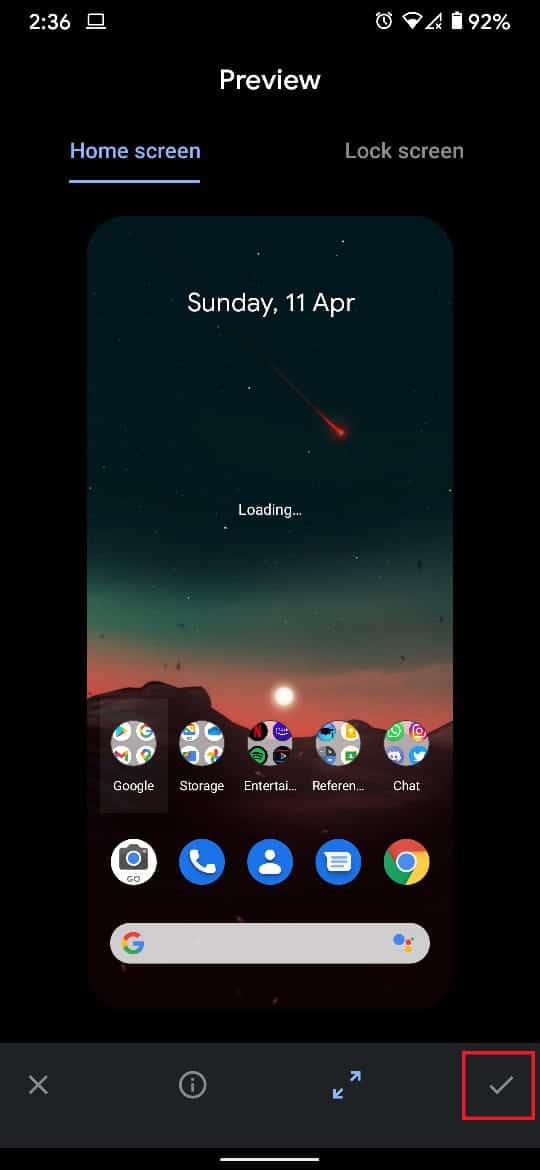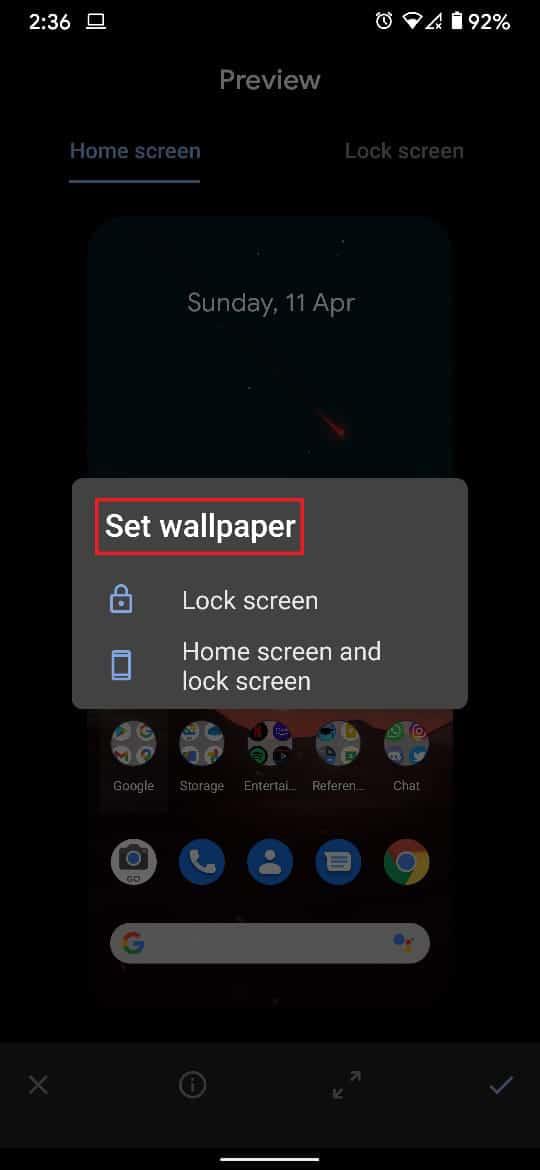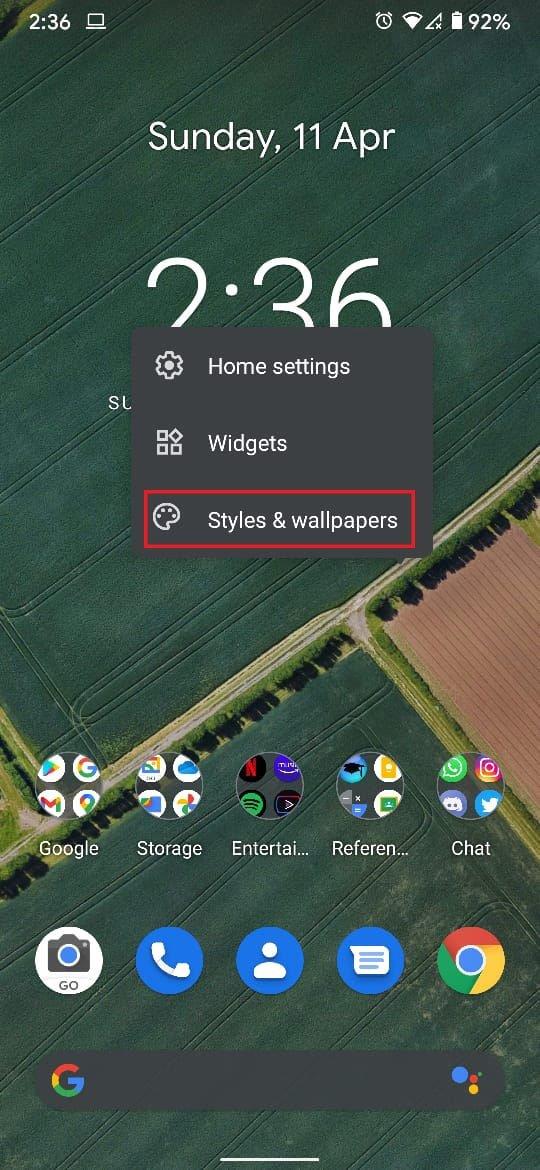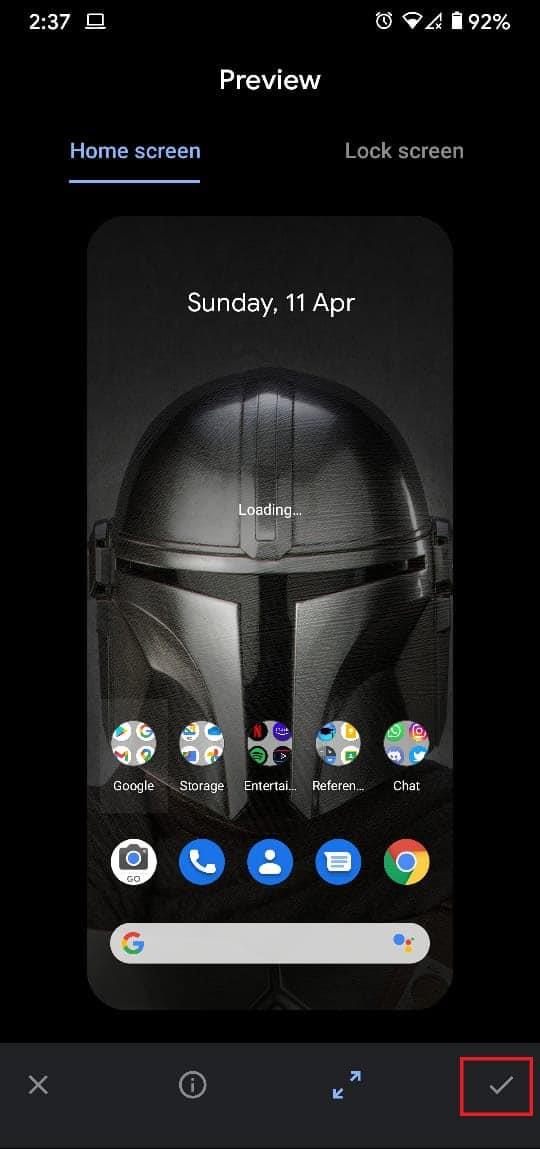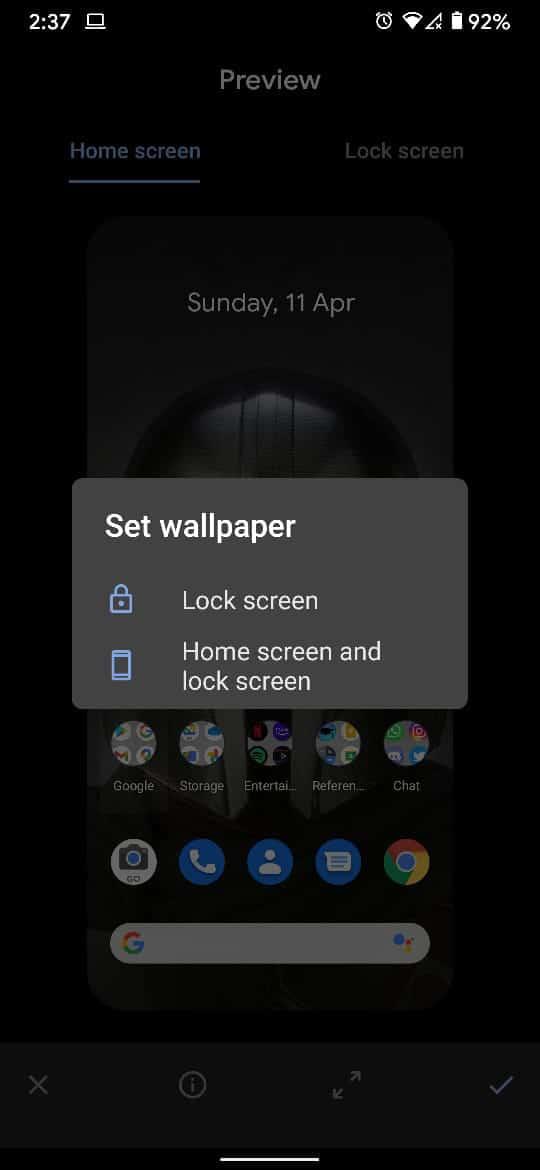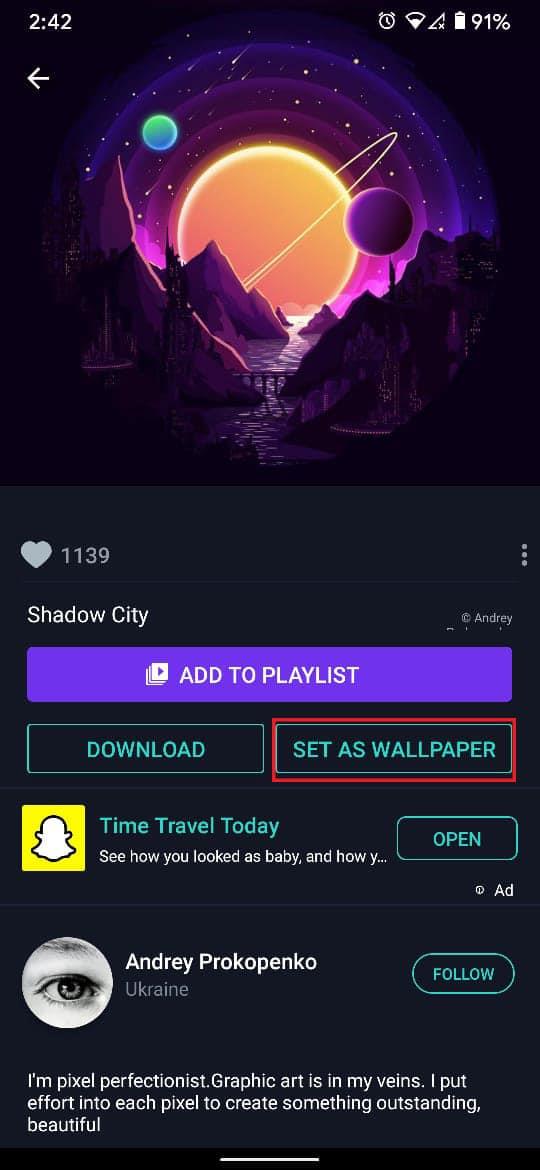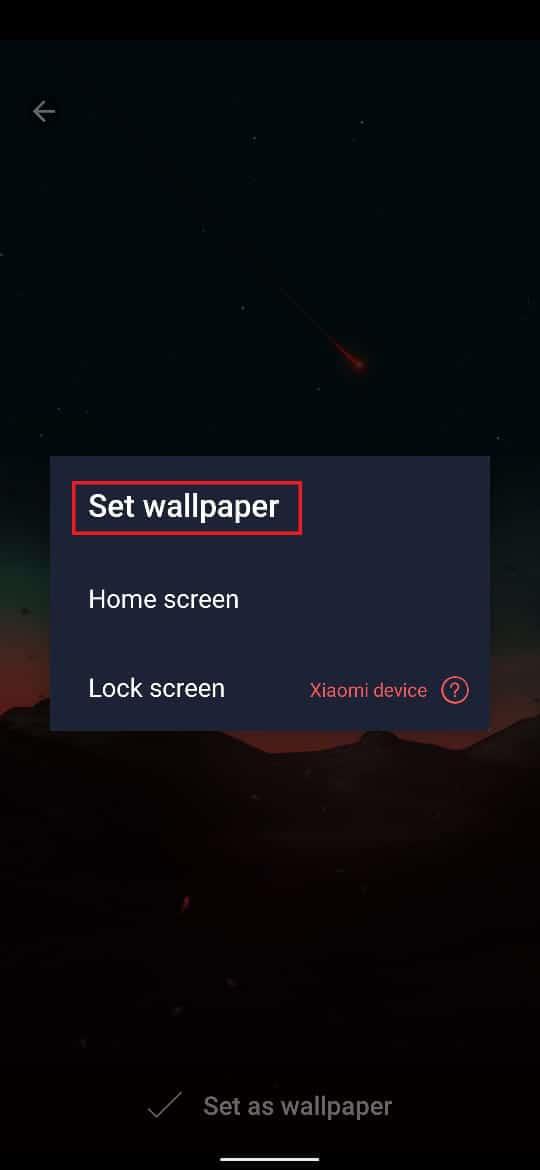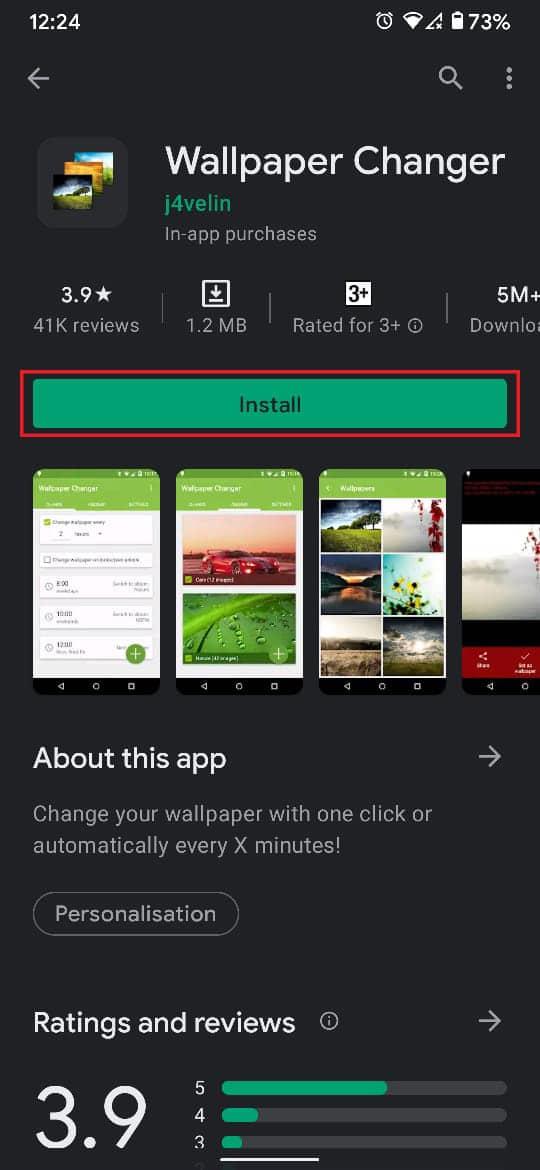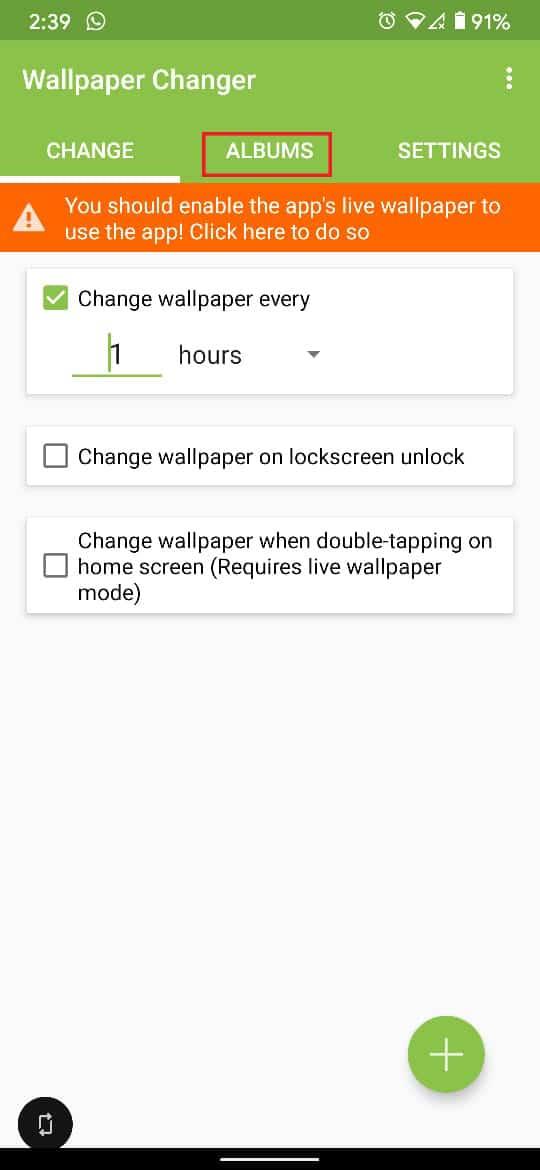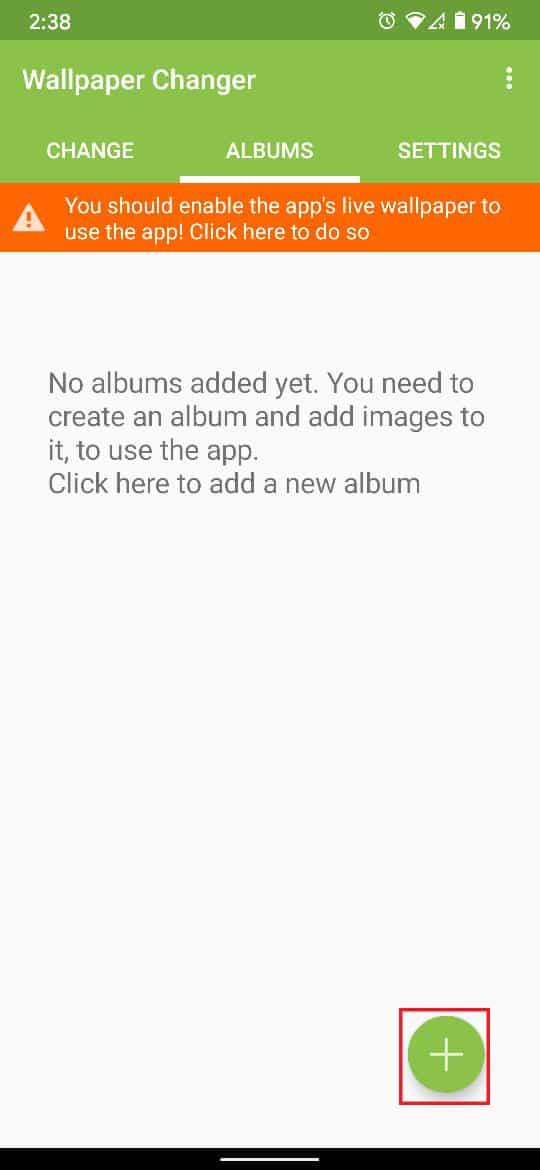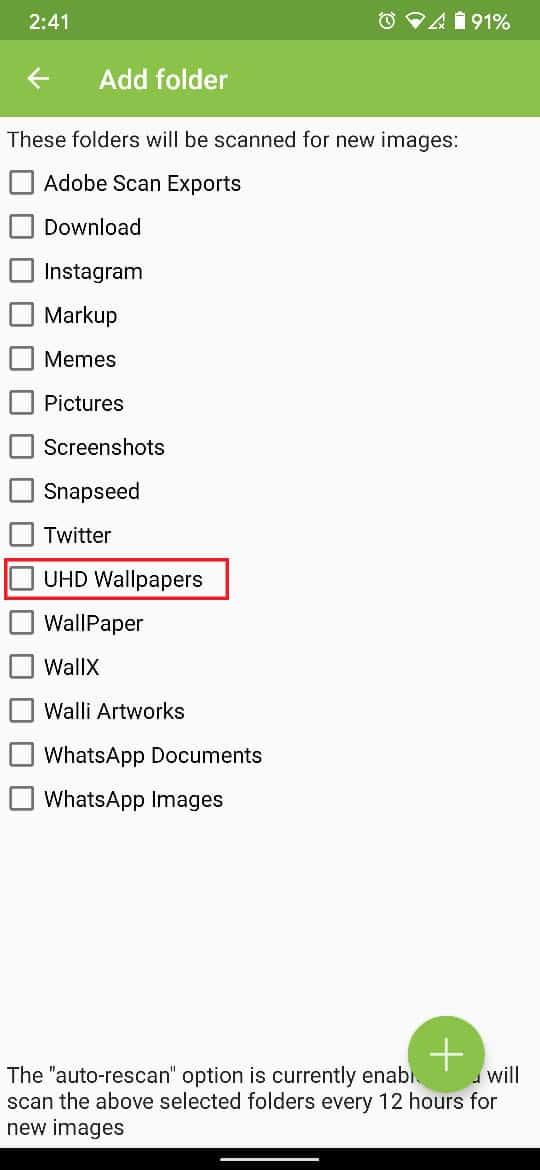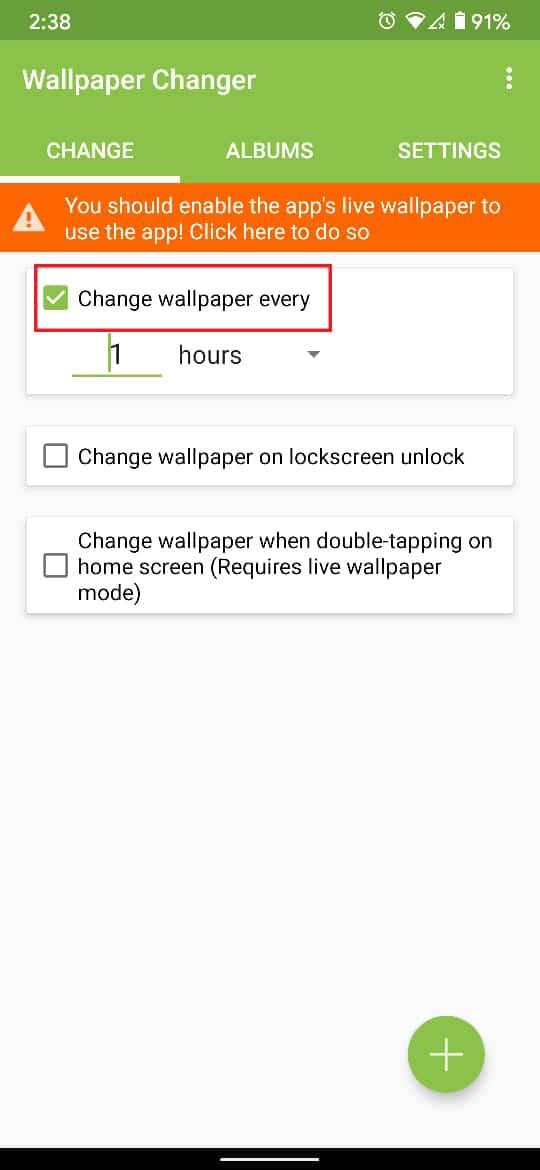Die Identität jedes Geräts und seines Besitzers wird durch die Art der Hintergrundbilder bestimmt, die das Gerät bietet. Diese Hintergrundbilder definieren das gesamte Erscheinungsbild Ihres Smartphones und machen es optisch ansprechend. Wenn Sie ein Android-Benutzer sind und Ihre Persönlichkeit zeigen möchten, finden Sie hier eine Anleitung, die Ihnen hilft, Ihr Hintergrundbild auf Android zu ändern.

Inhalt
Sie können das Hintergrundbild auf dem Android-Handy nicht ändern? Mal sehen wie
Warum Ihr Hintergrundbild ändern?
Android-Geräte heben sich durch ihre Anpassungs- und Veränderbarkeit von der Konkurrenz ab. Eine der besten Möglichkeiten, Ihr Android-Gerät besser aussehen zu lassen, besteht darin, das Hintergrundbild zu ändern. Wenn Sie ein neuer Android-Benutzer sind, verfügt Ihr Gerät wahrscheinlich über das Standard-Hintergrundbild. Diese Tapete entspricht kaum Ihrem Geschmack, und es könnte die ideale Option sein, sie zu ändern. Für neue Android-Benutzer kann der Vorgang etwas fremd sein. Lesen Sie also weiter, um zu erfahren , wie Sie Ihr Android-Hintergrundbild ändern und das gesamte Erscheinungsbild Ihres Smartphones ändern können.
Methode 1: Wählen Sie ein Bild aus der Galerie als Hintergrundbild aus
Ihre Galerie enthält wahrscheinlich Ihre Lieblingsbilder, die ideale Hintergrundbilder auf Ihrem Gerät darstellen würden. Android ermöglicht es Benutzern, Bilder aus der Galerie auszuwählen und sie als Hintergrund auf ihrem Bildschirm festzulegen. So können Sie ein Bild aus Ihrer Galerie als Hintergrundbild auf Android festlegen:
1. Öffnen Sie die Galerie- Anwendung auf Ihrem Android-Gerät.
2. Navigieren Sie in Ihren Bildern zu dem Bild, das Sie als Hintergrundbild festlegen möchten.
3. Tippen Sie in der oberen rechten Ecke des Bildes auf die drei Punkte , um weitere Optionen anzuzeigen. Diese Option kann je nach Ihrer Galerie-App anders angeordnet sein, aber das Ziel besteht darin, die Schaltfläche zu finden, die alle Einstellungen für das Bild öffnet .

4. Tippen Sie in den angezeigten Optionen auf „Verwenden als“. Auch hier kann diese Option für Ihr Gerät anders sein und möglicherweise "Festlegen als" lauten .
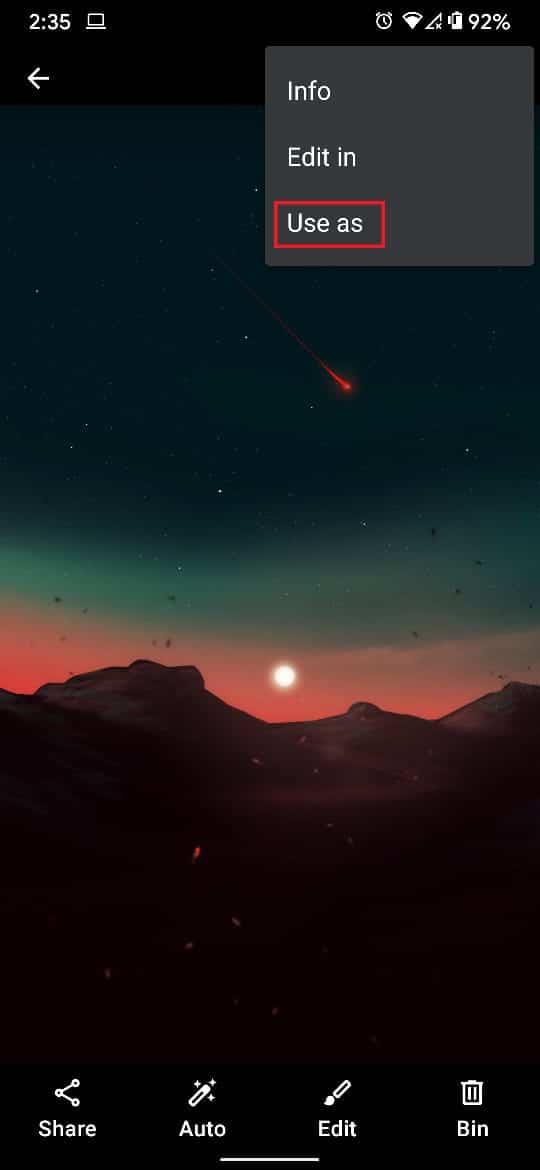
5. Tippen Sie im Bereich "Aktion abschließen mit" auf die Option, die Ihre Galerie-App anzeigt und Wallpaper sagt .
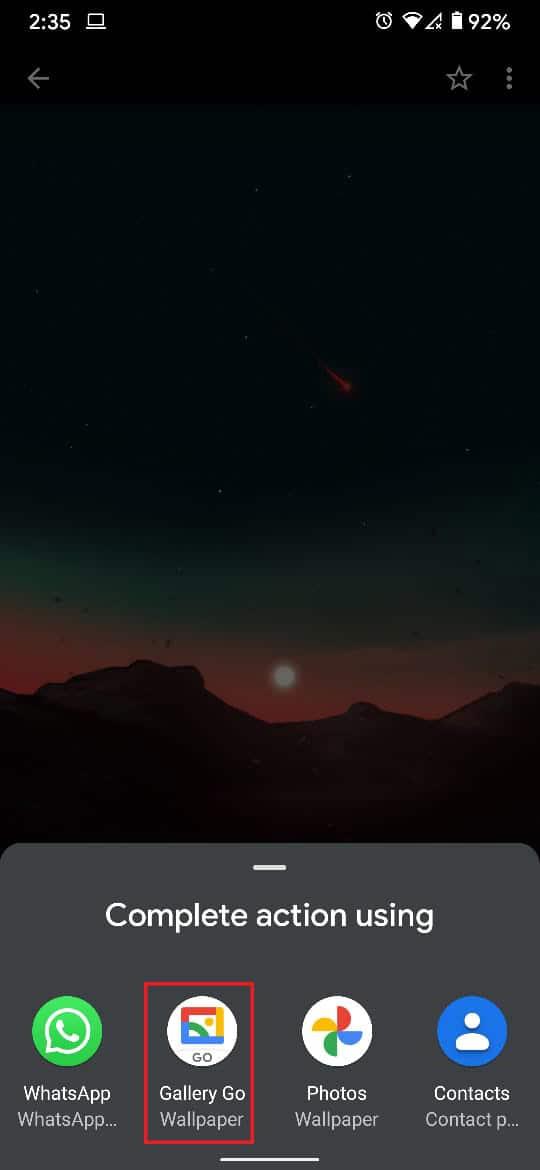
6. Sie werden auf die Vorschauseite weitergeleitet, wo Ihnen Ihre Galerie eine grobe Einschätzung gibt, wie das Hintergrundbild aussehen wird.
7. Sie können auf die Felder „Startbildschirm“ und „Bildschirm sperren“ tippen , um zu sehen, wie das Hintergrundbild auf Ihrem Gerät aussieht. Sie können auch die Größe des Hintergrundbilds anpassen, indem Sie unten auf das Symbol mit den gegenüberliegenden Pfeilen tippen.
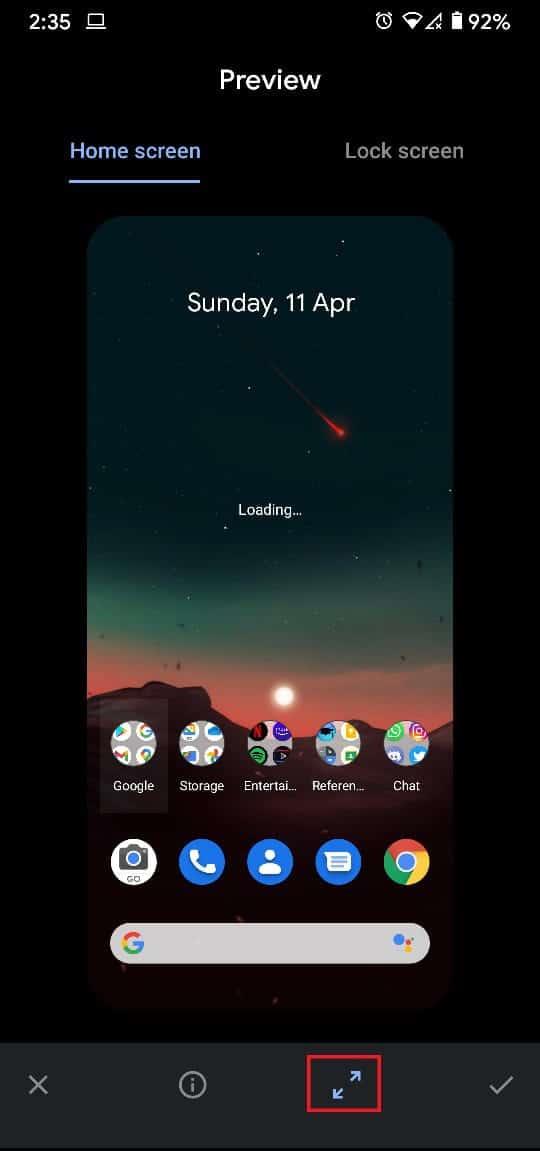
8. Wenn Sie mit allen Einstellungen zufrieden sind, tippen Sie auf das Häkchen in der unteren rechten Ecke des Bildschirms, um fortzufahren.
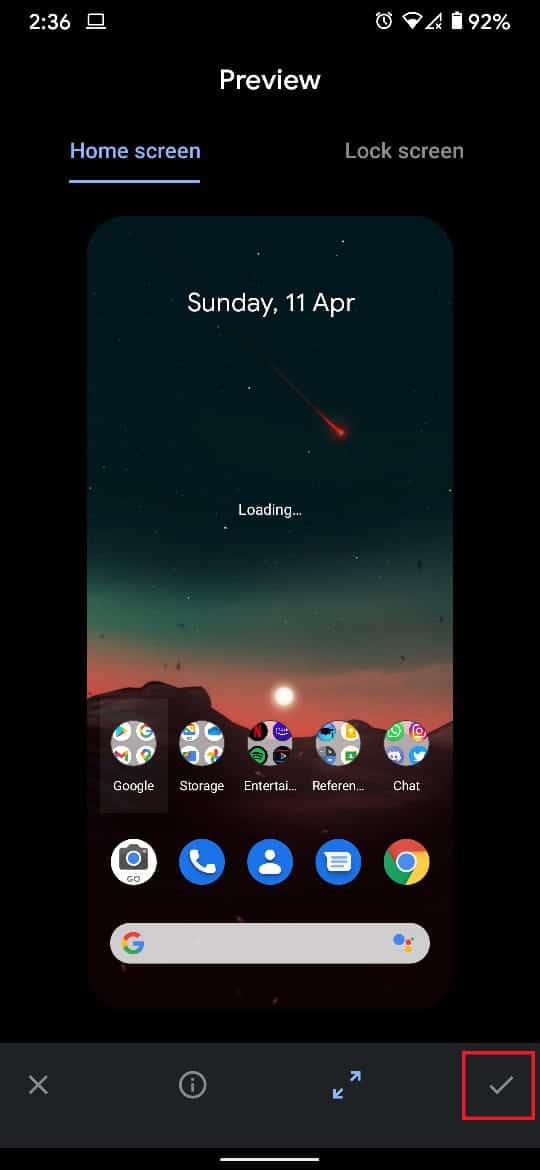
9. Es erscheint ein Fenster, in dem Sie gefragt werden, ob Sie das Hintergrundbild als Startbildschirm , Sperrbildschirm oder beides festlegen möchten .
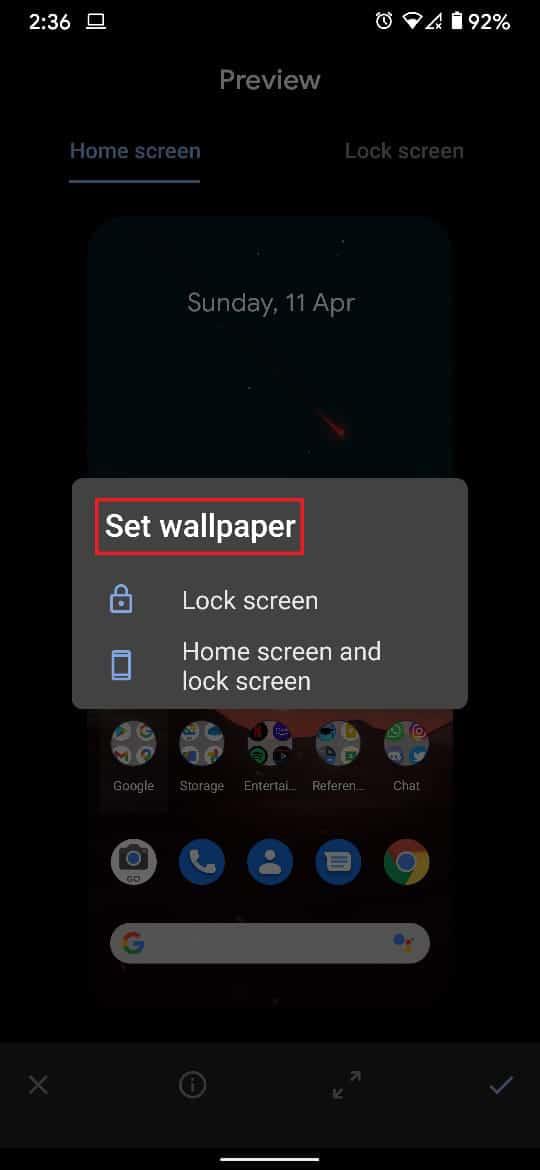
10. Tippen Sie je nach Bedarf auf eine beliebige Option, und das Hintergrundbild auf Ihrem Android-Gerät wird entsprechend geändert.
Lesen Sie auch: Top 10 kostenlose Android Wallpaper Apps
Methode 2: Verwenden Sie die integrierte Hintergrundbildauswahl auf Android
Alle Android-Geräte verfügen über einige Hintergrundbilder, die vom Hersteller gespeichert wurden, bevor das Telefon verkauft wird. Obwohl die Auswahl dieser Hintergrundbilder begrenzt ist, haben sie oft einige coole Optionen, die zu Ihrer Persönlichkeit passen. So können Sie die integrierten Funktionen Ihres Geräts verwenden und das Hintergrundbild auf Ihrem Android-Startbildschirm festlegen:
1. Suchen Sie auf dem Startbildschirm Ihres Android-Geräts eine freie Stelle, die frei von Apps und Widgets ist.
2. Tippen und halten Sie diesen leeren Bereich, bis sich die Anpassungsoptionen öffnen.
3. Tippen Sie auf „Stile und Hintergrundbilder“ , um die auf Ihrem Gerät verfügbaren Hintergrundbilder anzuzeigen.
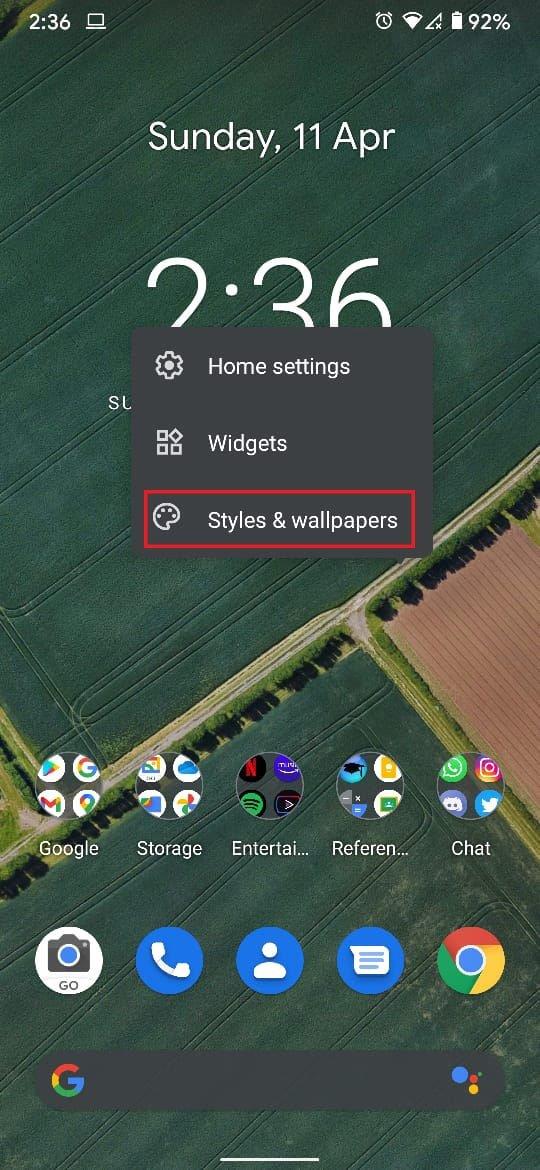
4. Je nach Gerätemodell und Android-Version hat das integrierte Hintergrundbild unterschiedliche Hintergründe.
5. Sie können die Kategorie der Hintergrundbilder auswählen, die auf Ihrem Startbildschirm angezeigt werden sollen, und auf das Hintergrundbild Ihrer Wahl tippen .
6. Tippen Sie auf das Symbol, das einem Häkchen ähnelt, in der unteren rechten Ecke des Bildschirms.
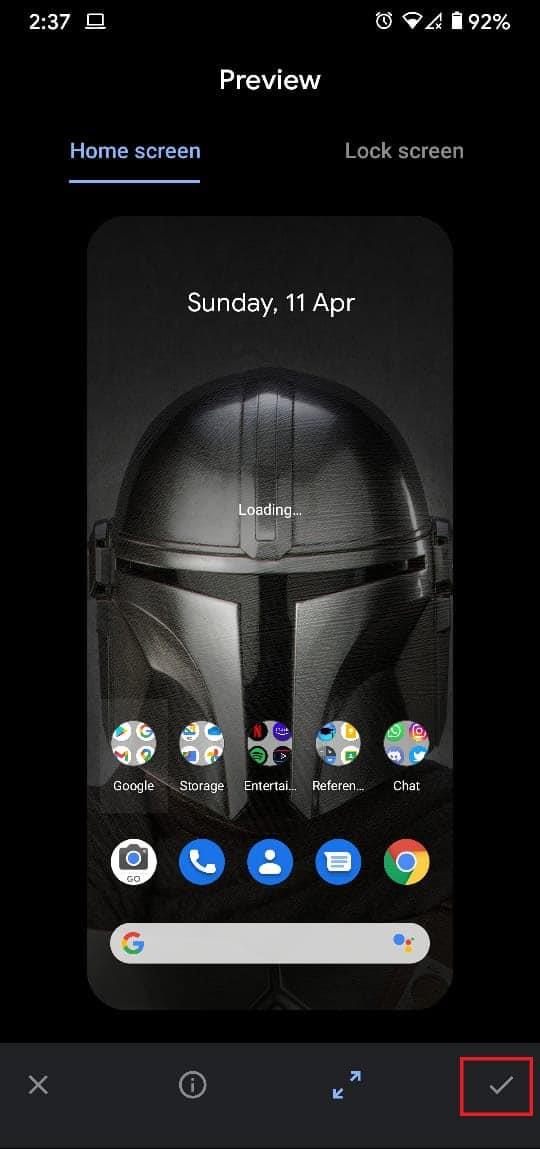
7. Sie können dann auswählen, ob Sie das Hintergrundbild auf Ihrem Startbildschirm oder Ihrem Sperrbildschirm anzeigen möchten .
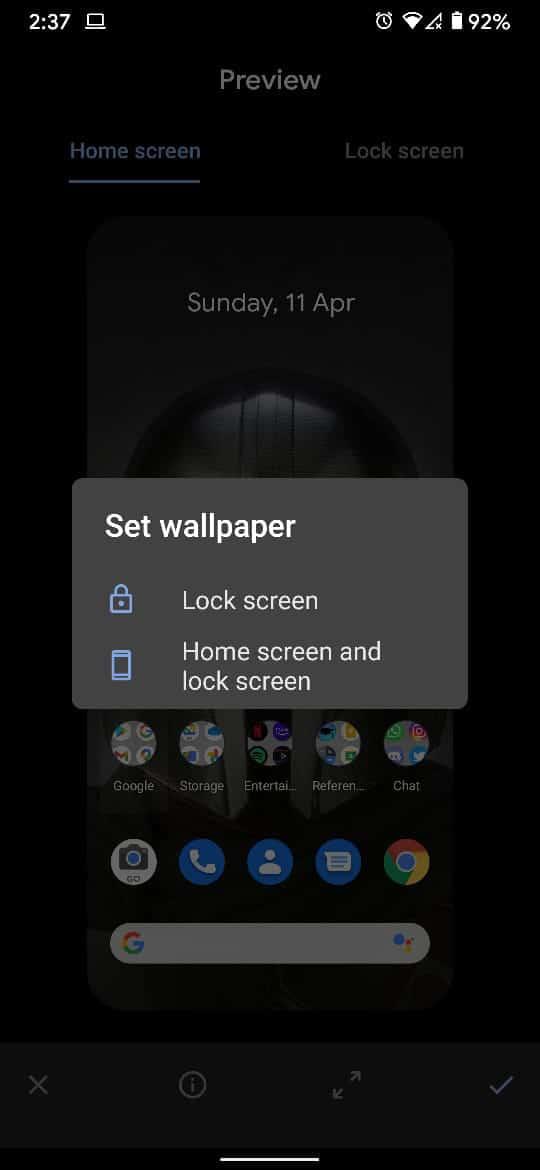
8. Das Hintergrundbild auf Ihrem Android-Gerät wird Ihren Vorlieben entsprechend eingestellt.
Methode 3: Verwenden Sie Wallpaper-Apps aus dem Play Store
Der Google Play Store ist voller Anwendungen, die auf Hintergrundbilder auf Ihrem Android-Gerät zugeschnitten sind. Diese Anwendungen bieten eine Vielzahl von Optionen für Hintergrundbilder, die Ihnen eine breite Palette von Anpassungsmöglichkeiten bieten. Obwohl es Hunderte von Wallpaper-Apps gibt, verwenden wir für diesen Artikel Walli.
1. Laden Sie aus dem Play Store die Anwendung Walli: 4K, HD Wallpapers und Backgrounds herunter .
2. Öffnen Sie die Anwendung und wählen Sie aus den zahlreichen verfügbaren Optionen ein beliebiges Hintergrundbild aus.
3. Sobald ein Hintergrundbild ausgewählt ist, können Sie es entweder in Ihre Galerie herunterladen oder direkt als Hintergrund festlegen.
4. Tippen Sie auf „Hintergrund festlegen“ , um das Bild zu Ihrem Android-Hintergrundbild zu machen.
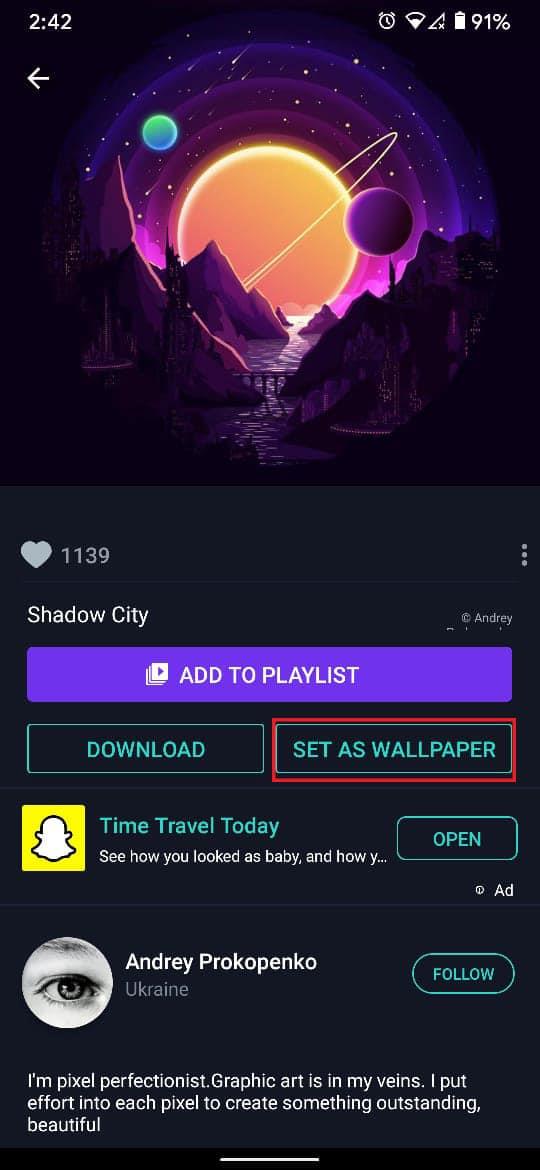
5. Erteilen Sie der App die Berechtigung , auf Mediendateien auf Ihrem Gerät zuzugreifen.
6. Nachdem das Bild heruntergeladen wurde, wählen Sie bitte aus , ob Sie das Hintergrundbild als Startbildschirm oder als Hintergrund für den Sperrbildschirm verwenden möchten .
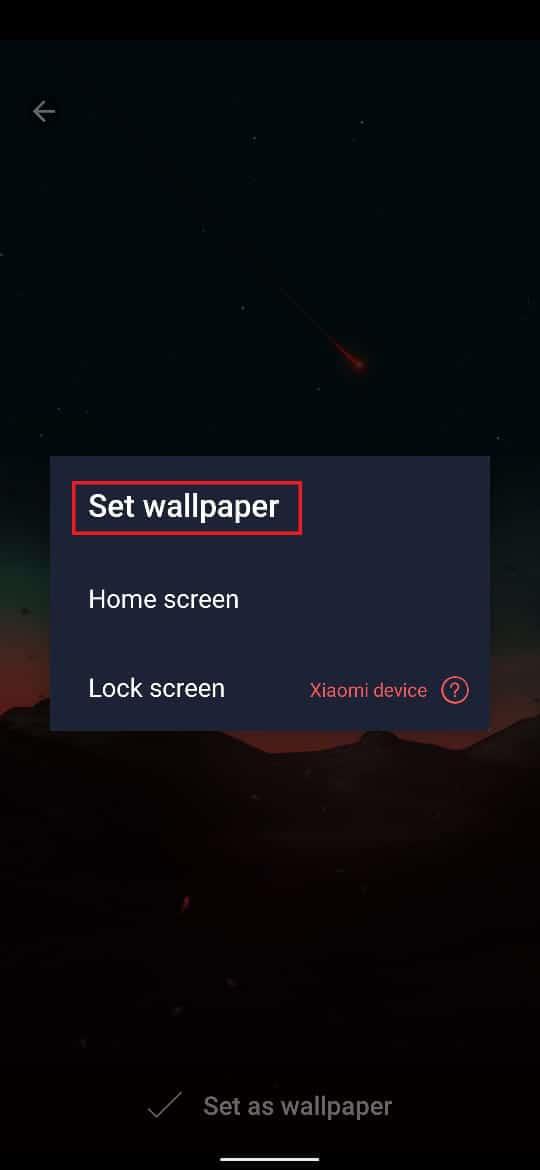
7. Das Hintergrundbild ändert sich entsprechend.
Lesen Sie auch: Beheben Sie die Hintergrundänderungen automatisch nach dem Neustart des Computers
Methode 4: Verwenden Sie die automatische Hintergrundbildwechsler-App
Wenn Ihnen ein Hintergrundbild nicht ausreicht und Sie möchten, dass sich Ihr Android-Erlebnis regelmäßig ändert, dann ist die Wallpaper Changer-App genau das Richtige für Sie. Sie können ein Album mit Ihren Lieblingshintergründen erstellen und die App ändert sie entsprechend Ihren ausgewählten Zeitrahmen.
1. Laden Sie die Wallpaper Changer- App aus dem Google Play Store herunter.
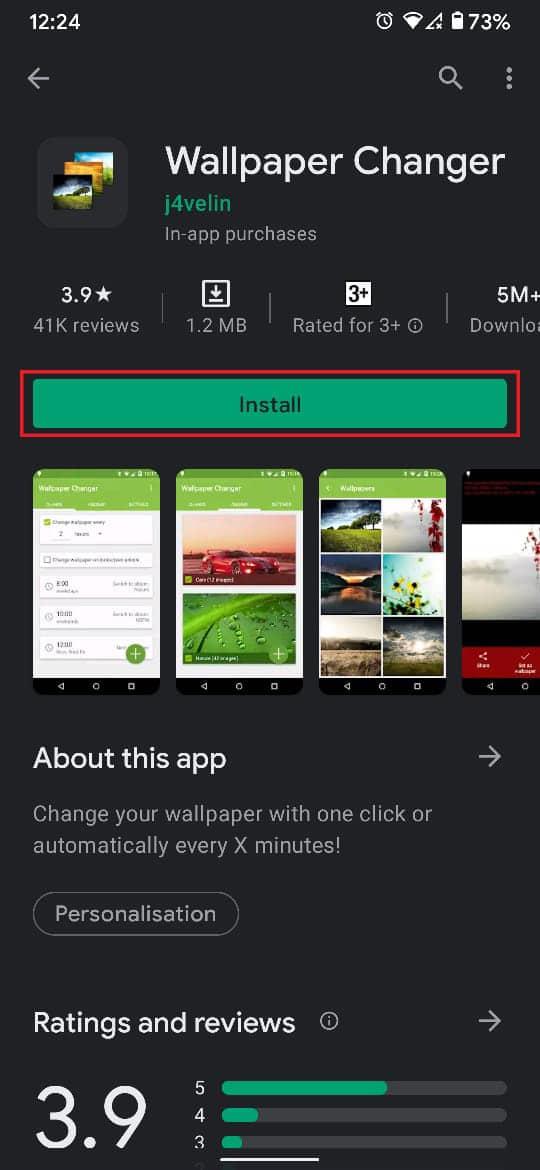
2. Gehen Sie zur Spalte „Alben“ und erstellen Sie ein Album mit Ihren Lieblingshintergründen aus Ihrer Galerie.
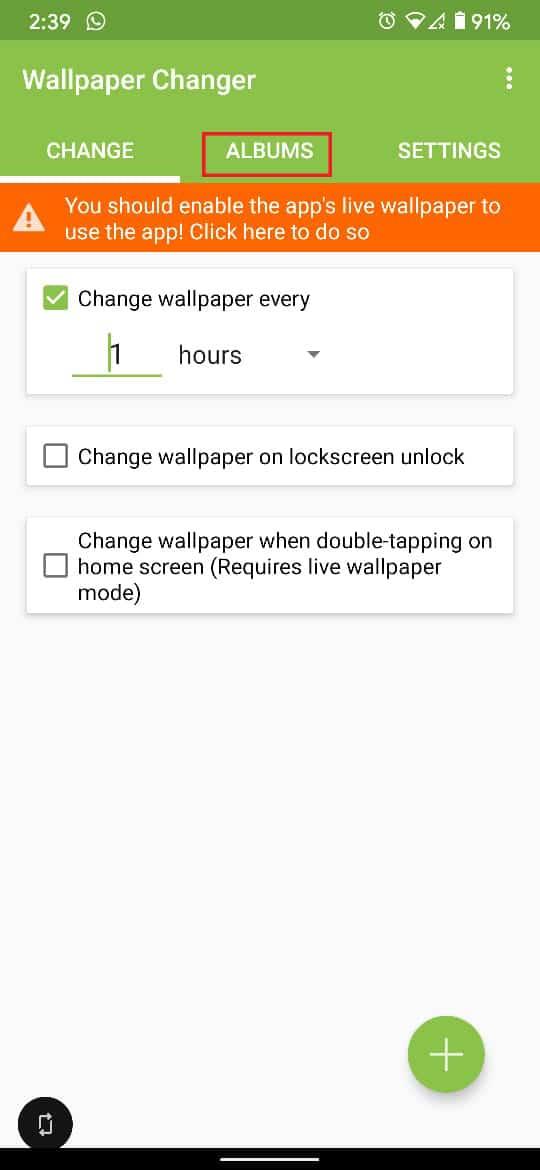
3. Tippen Sie auf das grüne Plus-Symbol in der unteren rechten Ecke des Bildschirms, um Bilder oder Ordner aus der Galerie hinzuzufügen.
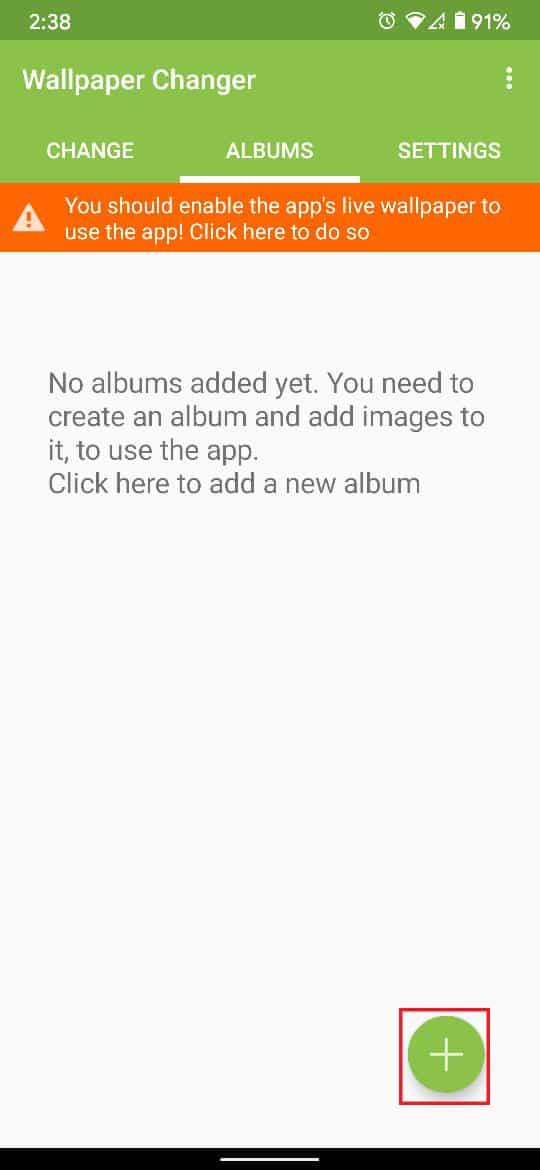
4. Navigieren Sie durch Ihre Gerätedateien und wählen Sie den Ordner aus, der alle Ihre Lieblingshintergründe enthält.
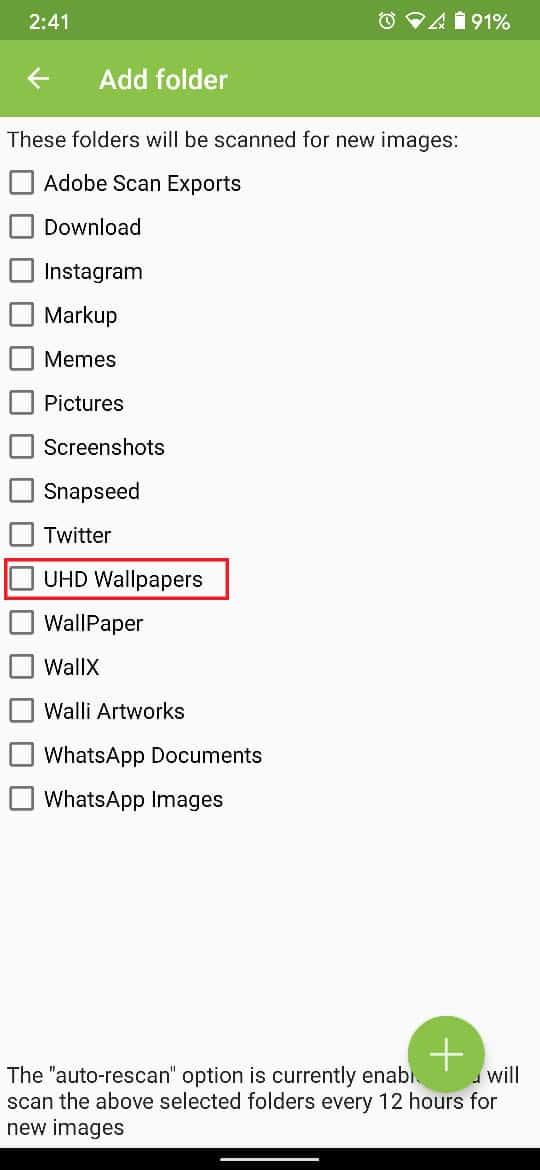
5. Gehen Sie nun zur Änderungsspalte der App und passen Sie die Häufigkeit der Hintergrundbildänderungen an.
6. Sie können auch die restlichen auf dem Bildschirm sichtbaren Einstellungen anpassen.
7. Tippen Sie auf das Kontrollkästchen neben "Hintergrund ändern alle", und Sie können loslegen. Das Hintergrundbild auf Ihrem Android-Gerät ändert sich automatisch auf die ausgewählte Frequenz.
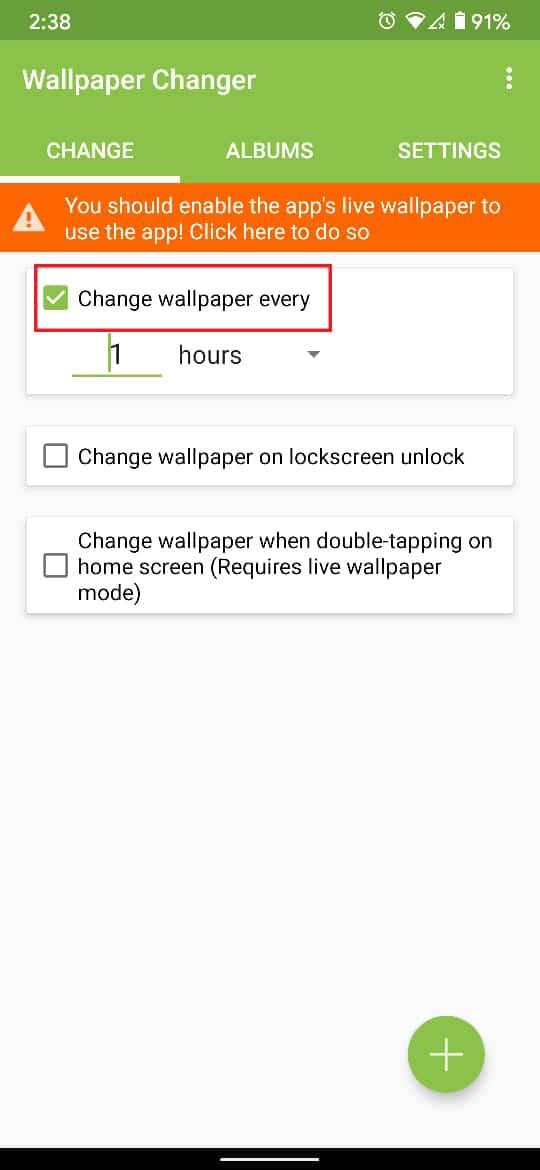
Empfohlen:
Wir hoffen, dass diese Anleitung hilfreich war und Sie das Hintergrundbild auf Ihrem Android-Telefon ändern konnten . Wenn Sie dennoch Zweifel haben, können Sie sie im Kommentarbereich fragen.